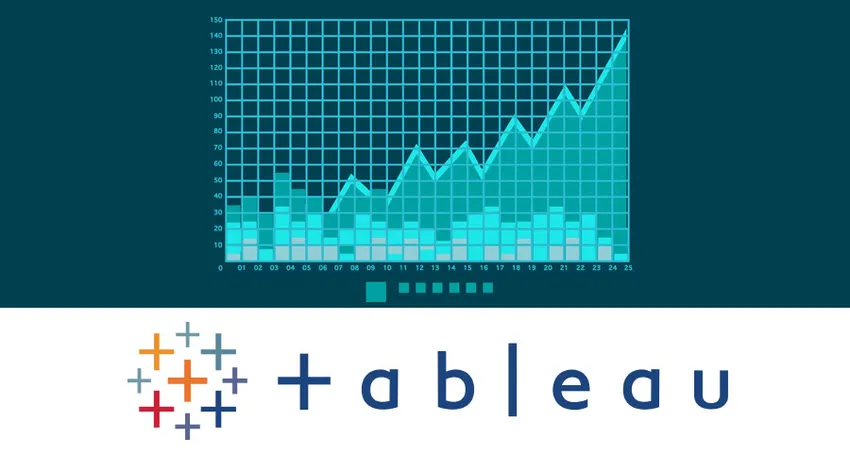
Увод у креирање сета у Таблеау-у
Па, скуп је групни низ тачака пресликаних заједно који могу бити или статички или динамични. Стварање скупа у Таблеау-у може се сматрати алтернативном опцијом за филтере и групе. Дакле, особине скупа могу бити следеће:
- Излаз може бити да је тачка унутар скупа или не, у општим цртама тачно / лажно.
- Да ли је поента унутар сета или ван - улаз / излаз.
- Можемо претраживати користећи услове попут претраживања узраста> 45 до старости неке особе или чак можемо узети топ 5 или топ 10 било које групе.
- Такође можемо да комбинујемо два сета како бисмо направили један сет користећи придруживање.
Пример стварања сета у Таблеау-у као филтра
У овом примеру за сет Цреатинг ин таблеау, размотрићемо податке о продаји супермаркета који су доступни на веб локацији таблеау
Ми ћемо уносити екцел датотеку у таблеау користећи увоз помоћу екцела.
Сада смо узели меру (профит) у колонама и димензију (име купца) у редовима и добили смо следећи резултат.
Сада за креирање сета у табели морамо да урадимо следеће:
Кликните десним тастером миша на име купца, а затим кликните на Креирај сет.
(Напомена: Сетови су често усидрени за димензије)
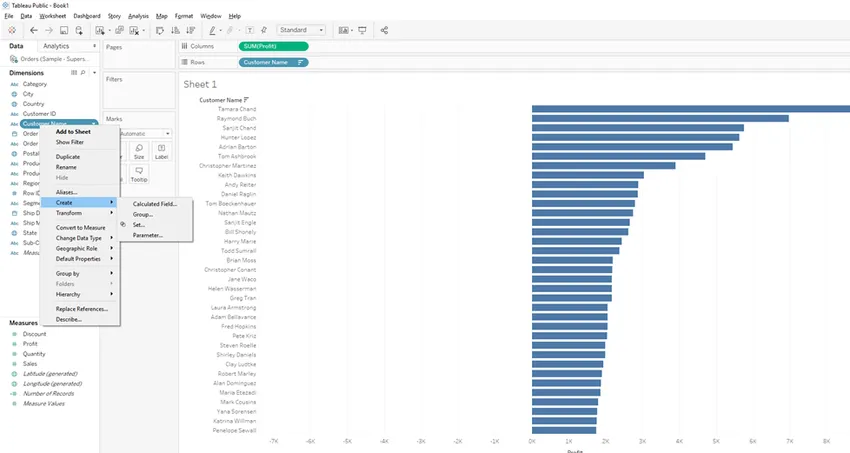
Након одабира опције за креирање скупа отвориће се дијалошки оквир . Три табулатора последњи је Топ, најлакши међу свима и сет смо преименовали у Топ купца .
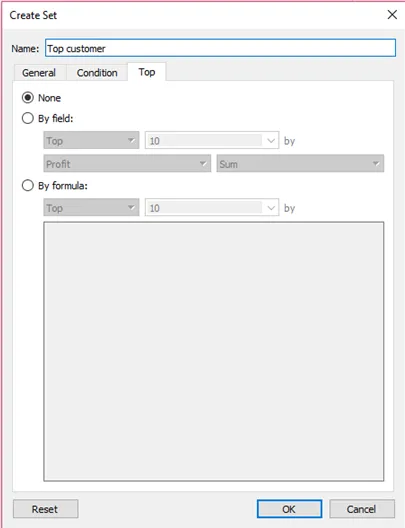
Сада ћемо одабрати опцију а По пољу и изабрати профит и суму и унети 30 као улаз.
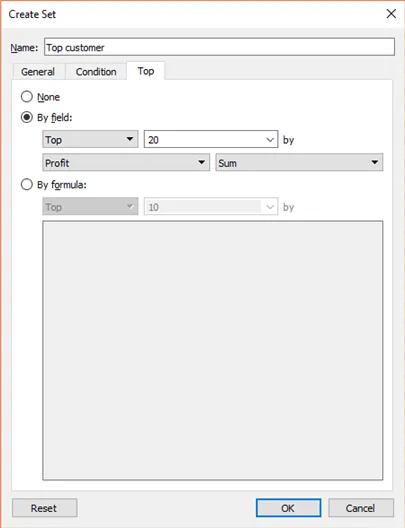
Сада можемо видети да се ствара нова партиција заједно са мерама и димензијама, а нова картица се појављује као Сетс .
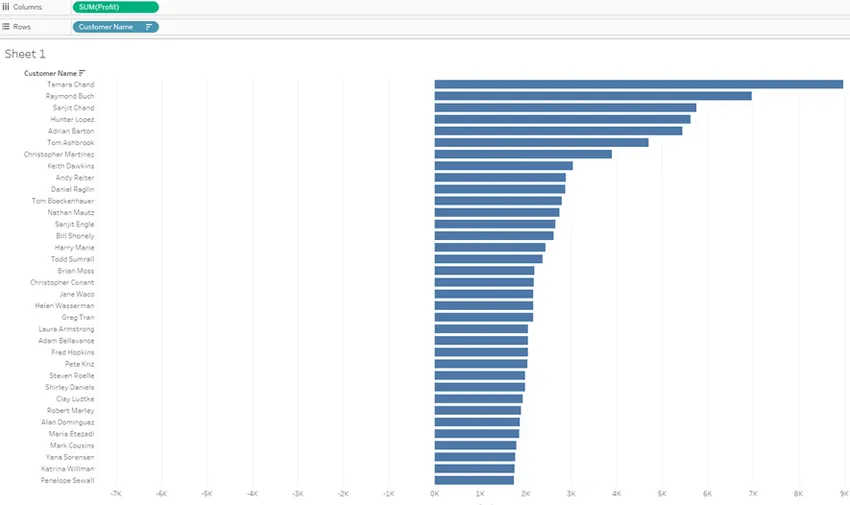
Сада ако испустимо сет у окну филтера, добит ћемо листу 30 најбољих купаца у подацима.
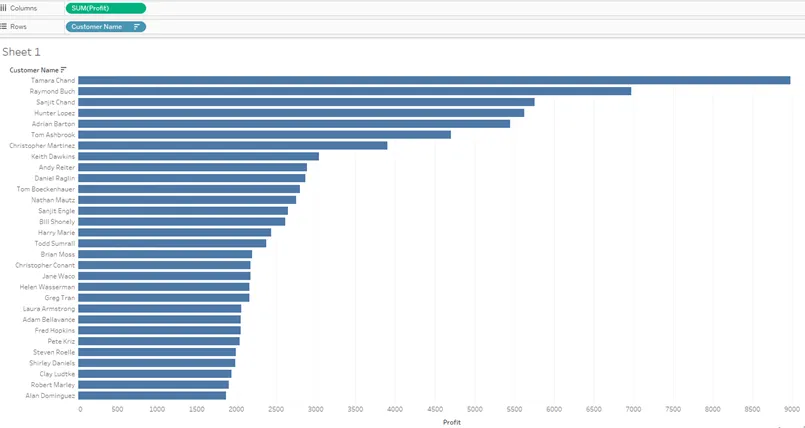
Пример креирања скупа у табели као поље ИН / ОУТ
Сада уклоните, узмите нови лист и ставите одмерену добит у поље ступца и сада поставите сет под називом врх купца у поље редова, а ми ћемо имати доњу слику.
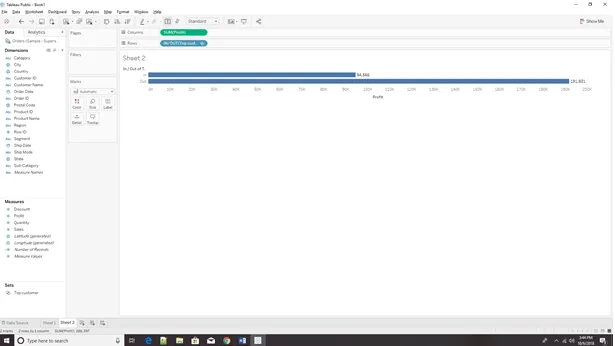
Сада се може поставити питање шта ако желимо видети горњи и доњи 30 заједно са истим листом, а не два различита листа.
Пример стварања сета у таблеау (приказује и горњу и доњу 30)
За овај сценарио бирамо дно, а такође додајемо и варијанту боја само да бисмо добро прегледали између 30 и 30 најбољих купаца.
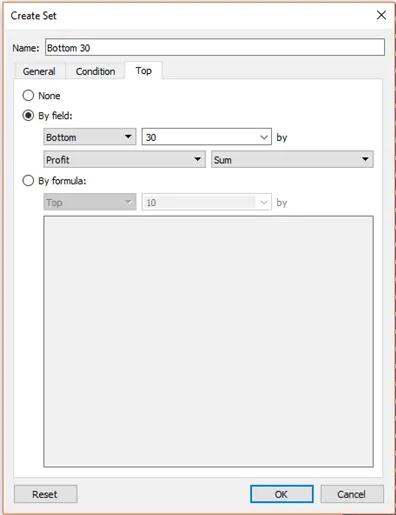
Сада морамо да кликнемо на сет и одаберемо комбиновани сет.
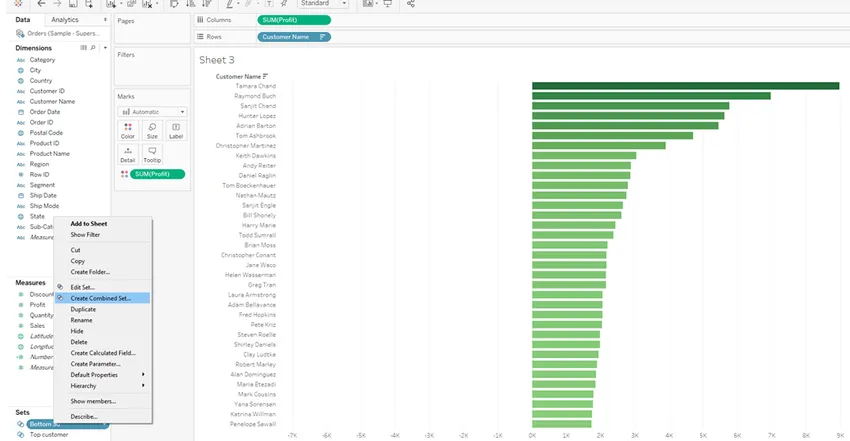
Појавит ће се дијалошки оквир, а назив ћемо преименовати у „Топ 30 и боттом 30 купаца“.
Дају нам се четири опције за одабир и ако вам је пријатно са базама података, ове су опције сличне оним од четири спајања која се користе у бази података, наиме:
- Потпуно придруживање
- Унутрашње придруживање
- Лево спајање
- Десно се придружите
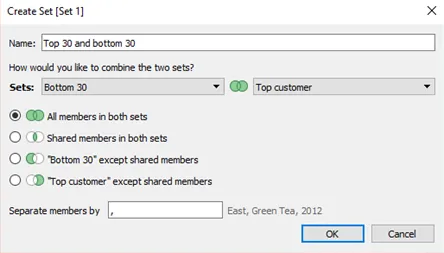
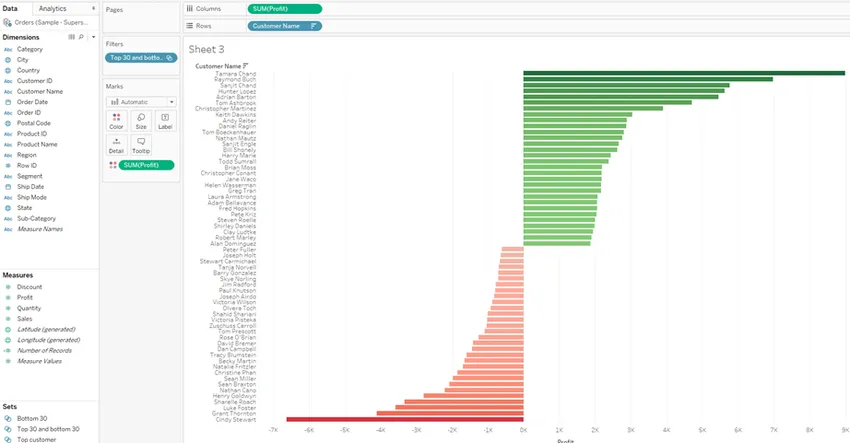
Један од најбољих сценарија употребе случајева је да се они могу користити као алати за чишћење ваших података. Овдје разматрамо димензију (државу) и тражимо број јединица које се продају у држави.
Понекад бисмо желели уклонити неке податке из скупа података (који се такође могу назвати подскуповањем података) и за то ми овде десним кликом на стање избришемо искључите а, а затим поново изаберемо стања која је потребно уклонити
Овде искључујемо државе Флорида и Џорџију .
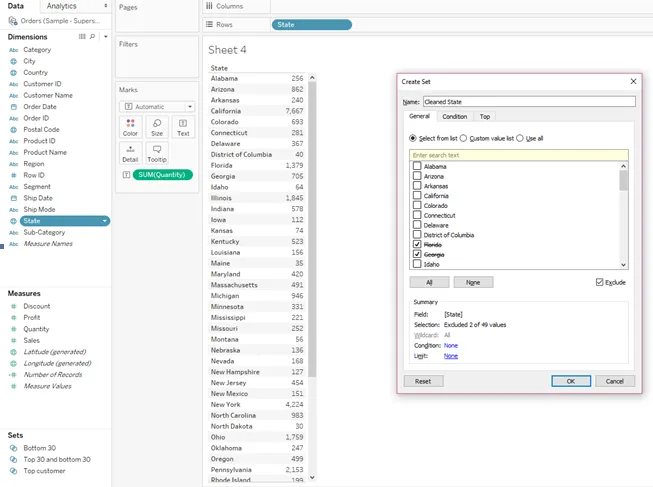
Након креирања скупа у Таблеауу названог очишћено стање, то поље ћемо превући у филтарско окно листа.
Кликните десним тастером миша на окно филтера изнад Очишћено стање а и одаберите прикажи филтере.
Сада можемо видети да филтер не садржи две државе које су биле искључене (Џорџија и Флорида)
Много пута бисмо желели комбиновати два или више поља ради подскупа скупа података и стога доњи пример показује како подмножак бирати из две-три димензије.
Овдје разматрамо три димензије, а то су држава, начин рада брода и категорија, а ми узимамо у обзир мјеру као количину.
Поставите димензије и мере као што су приказане на доњим сликама.
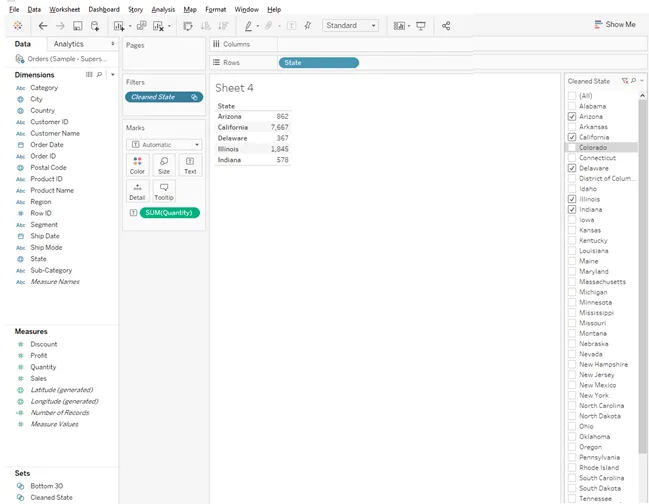
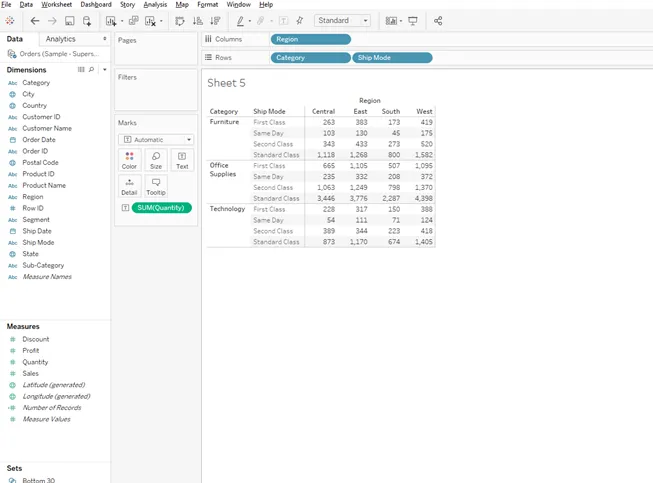
Сада за податке који ће се користити као прилагођени филтер одаберите све вредности изнад 250 притиском на контролни тастер и одаберите Цреате сет као на слици доле.
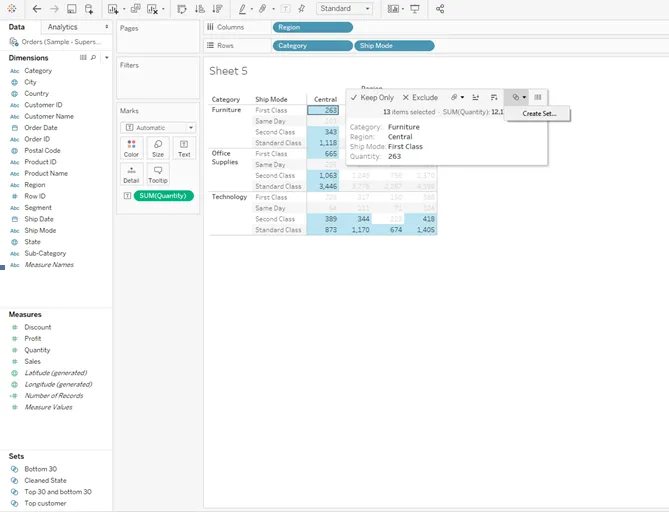
Једном када се појави дијалог за подешавања да бисте назив преименовали у „Преко 250 трансакција“ и уклоните све димензије и мере и извуците сет назван Преко 250 трансакција са картице Сет која се налази на левој доњој страни листа.
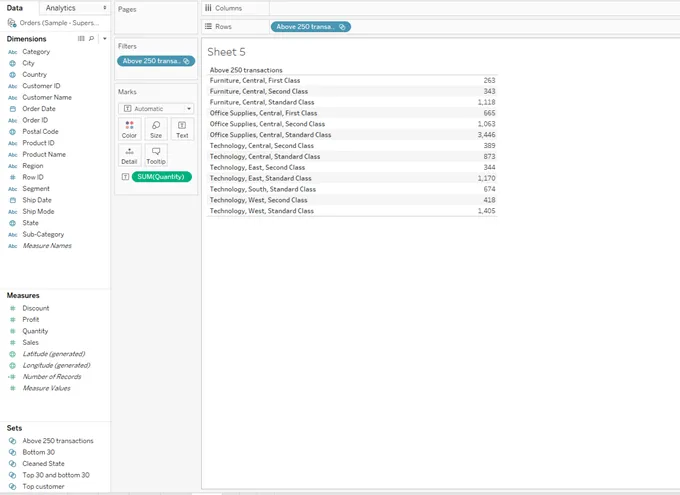
Закључак
Стварање Сет-а у Таблеау-у омогућава вам да изолирате различите сегменте димензије, а затим их можете користити на различите начине да стекнете увид у своје податке. Овај пост пружа смернице о креирању скупа у Таблеау-у, као и о разним начинима (креирање сета у Таблеау-у) који се могу користити за побољшање ваше анализе.
Препоручени чланци
Ово је водич за примере креирања сета у Таблеау-у. Овде смо размотрили различите кораке креирања сета у Таблеау ДатаСет-а. Такође можете погледати следећи чланак да бисте сазнали више -
- Водич о употреби Таблеау-а
- Топ 10 питања за интервју о Таблеау-у
- Гледалац вс Таблеау Топ разлике
- Важност података са Таблеау-ом
- Функција рангирања у Таблеау-у
- Контекстни филтер Таблеау
- Таблеау Буллет Цхарт